時間:2017-02-13 來源:互聯網 瀏覽量:
excel怎麼做二級下拉菜單?要怎麼操作才能完成設置?下麵小編就跟大家說說具體的操作方法,有需要的用戶可以看看以下的教程。
具體方法如下:
1、首先看一下原始數據,原始信息在一張工作表,第一行是省市名稱,下麵的若幹行為對應省市下麵的地名和區名。需要在另外一張工作表中A列和B列建立聯動的二級下拉菜單。

2、首先,選中原始表的所有數據

3、在功能區選擇公式選項卡

4、在定義名稱區域選擇:根據所選內容創建

5、單擊後,彈出新的對話框,如圖

6、將最左列的勾選去掉,確定
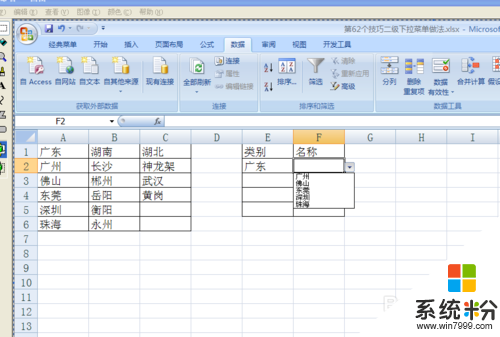
7、選中類別的區域,如圖

8、在功能區選擇數據選項卡,找到數據有效性

9、單擊進入,將任何值,改為序列,如圖

10、在數據源輸入=$A$1:$C$1,確定
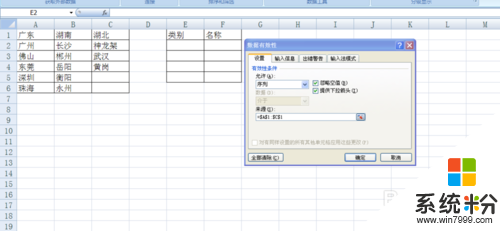
11、再選擇名稱列空白區域,重複8-9步,在數據源輸入=INDIRECT($E$2),確定

12、設置完畢後,E2單元格選擇“廣東”時F2的下拉菜單返回“廣東”的信息
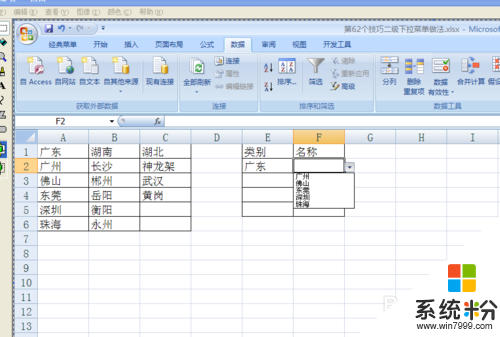
【excel怎麼做二級下拉菜單】具體怎麼操作現在大家清楚了吧,其他的電腦係統下載後使用的疑問的話,歡迎上係統粉官網查看相關的教程。